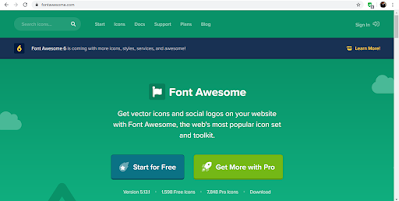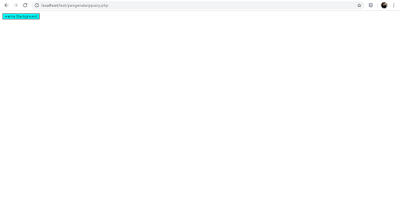Create Read Update Delete MySQL

Pada tutorial sebelumnya saya menjelaskan cara membuat database di MySQL dengan phpmyadmin. Selanjutnya kita akan belajar melakukan create, read, update, dan delete pada MySQL. Menggunakan front-end seperti phpmyadmin memang sangat membantu, namun perlu anda ketahui tidak semua bisa dilakukannya. Jika kita membahas program, maka semua harus berdasarkan perintah. Contoh simpel nya saja ketika kita menggeser kursor, yang kita lihat kursor berpindah. Namun tidak hanya sekedar itu, ada bahasa atau instruksi yang membuat kursor pindah pada posisinya. Sehingga kita harus belajar bahasa SQL dan tidak terlalu bergantung dengan frond-end seperti phpmyadmin. Apalagi untuk digunakan pada bahasa pemrograman, tentu harus menggunakan perintah SQL secara langsung. Pada tutorial kali ini kita tetap menggunakan phpmyadmin untuk sedikit memudahkan, dari pada kita harus menggunakan command line atau "CMD". Anda harus membuat database dulu seperti pada tutorial sebelumnya . Jalankan control pane...